Spotify는 지금 꽤 오랫동안 존재했습니다. 음악 스트리밍 서비스가 진행되는 한, 이는 Tidal 및 Apple Music에 대항 할 수 있었던 시장에서 가장 큰 이름 중 하나입니다. 현대 음악 서비스와 마찬가지로 재생 목록을 만들 수는 있지만 재생 목록을 가져 오거나 내보낼 때는 이상하지 않습니다. 실제로는 Spotify에서 Windows Media Player 또는 iTunes로 재생 목록을 내보낼 수 없습니다. 메커니즘이 부족하지는 않지만 실용적이지 않기 때문에 더 중요합니다. 재생 목록을 한 계정에서 다른 계정으로 내 보내야 할 수도 있습니다. 친구와 공유하고 싶을 수도 있습니다. 만약을 대비하여 백업하고 싶을 수도 있습니다. 기껏해야 Spotify 재생 목록의 개별 트랙에 대한 링크를 텍스트 파일로 선택하여 저장할 수 있습니다. SpotMyBackup 내보내고 가져올 수있는 무료 웹 앱입니다.두 개의 Spotify 계정 간의 재생 목록 및 트랙. 모든 것을 JSON 파일로 내 보낸 후 나중에 가져 오기를 담당하는 중개자 역할을합니다. 작동 방식은 다음과 같습니다.
SpotMyBackup을 방문하여 Spotify 계정에 로그인하십시오. 데이터에 액세스하도록 허용하고 보유한 트랙 및 재생 목록 수를 감지 할 때까지 기다리십시오.
불행히도 SpotMyBackup은 당신이 선택할 수 없습니다트랙 또는 재생 목록을 내보내거나 가져옵니다. 내보낼 개별 재생 목록을 선택할 수도 없습니다. 그것은 전부 아니면 아무것도 아닌 거래입니다. 트랙과 재생 목록이로드되면 '내보내기'버튼을 클릭하여 재생 목록과 트랙을 JSON 파일로 내 보냅니다. 이 파일은 로컬 드라이브로 다운로드됩니다.

파일을 가져 오려면 '가져 오기'버튼을 클릭하십시오. 재생 목록과 트랙을 다른 계정으로 가져 오려면 '가져 오기'버튼을 클릭하기 전에 먼저 로그인하십시오.
'가져 오기'버튼을 클릭하면 SpotMyBackup에서 내 보낸 JSON 파일을 선택하라는 메시지를 표시합니다. 찾아보고 선택하십시오. 재생 목록과 트랙을 계정으로 가져 오는 데 몇 초가 걸립니다.
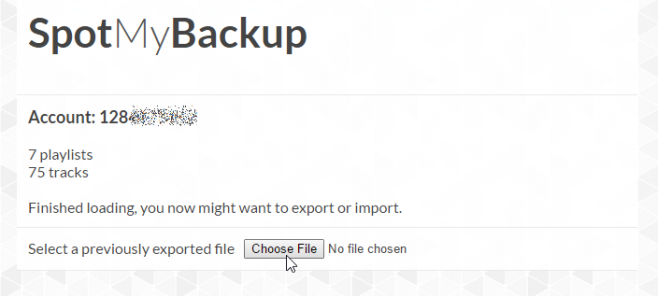
그게 다야 개별 재생 목록을 가져 오거나 내보내려면 선택 범위가 매우 제한적입니다. 가장 쉬운 방법은 개별 목록으로 내보내려는 재생 목록에있는 모든 트랙의 URL을 복사하는 것입니다. 물론 언제든지 쉽게 재생 목록 링크를 친구들과 공유 할 수 있습니다.
SpotMyBackup 방문












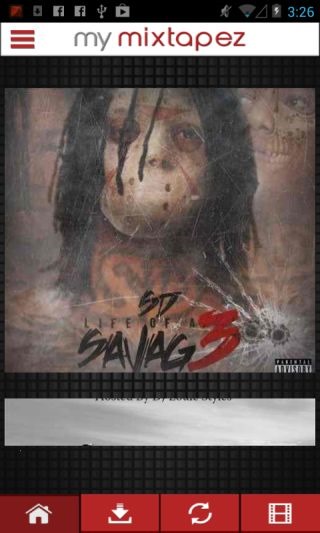
코멘트